怎样清理电脑垃圾 电脑自带清理垃圾方法教程
更新时间:2024-10-11 13:31:06作者:hnzkhbsb
在日常使用电脑的过程中,难免会积累大量的垃圾文件,占用硬盘空间且影响电脑运行速度,为了保持电脑的良好状态,定期清理电脑垃圾是必不可少的。除了手动清理,电脑还自带了一些清理垃圾的方法,如清理回收站、清理临时文件等。接下来我们就来了解一下电脑自带的清理垃圾方法教程,让我们的电脑保持清爽的状态。
方法如下:
1.首先,我们先要打开资源管理器(或我的电脑)。你需要清理哪个磁盘就选中哪个,然后右击选中的磁盘选择【属性】菜单,就会弹出一个属性页面(或者按住键盘上的Alt键再鼠标双击磁盘,也可以弹出此页面)。弹出页面后,我们选择【常规】,选择右下方的【磁盘清理】。
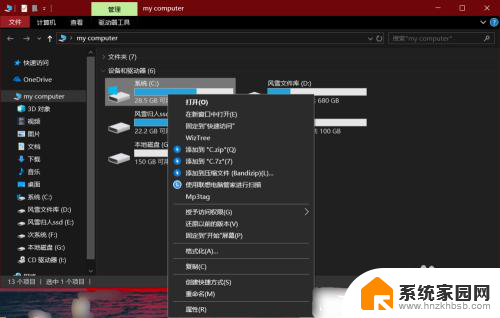
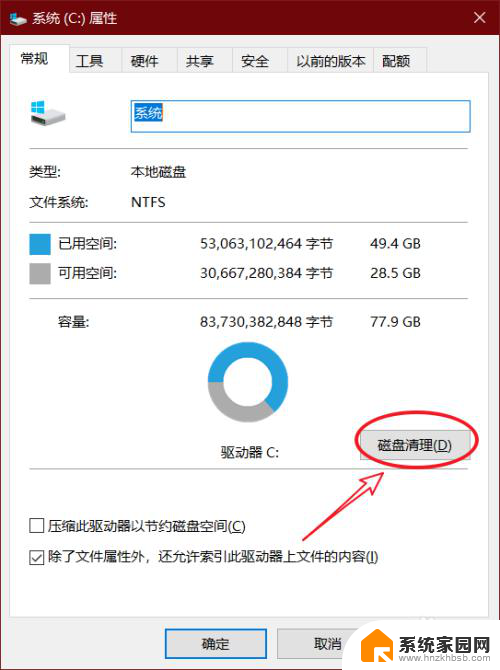
2.单击磁盘清理后,会弹出一个扫描进度条,扫描完成后会弹出清理界面,你可以选择你需要清理的垃圾,勾选后确定即可,这样你的磁盘多余的垃圾就可以清理掉了。
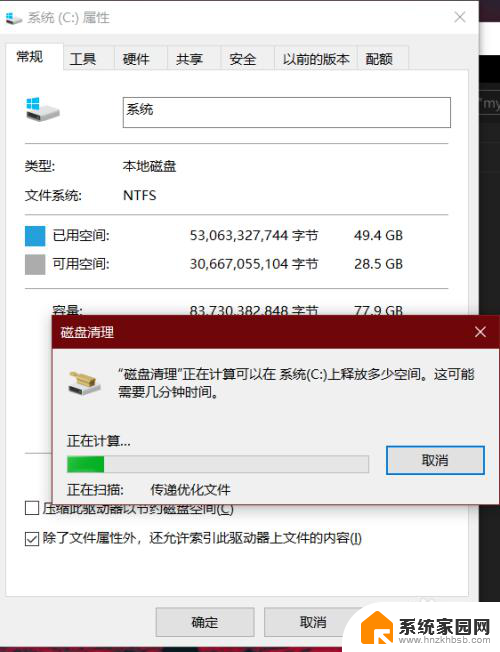
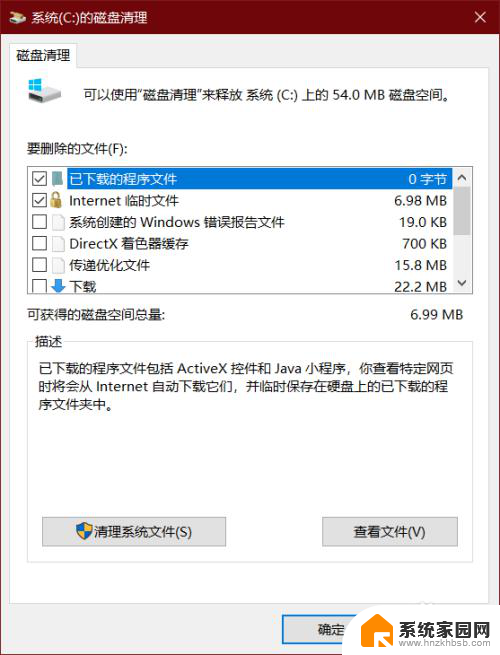
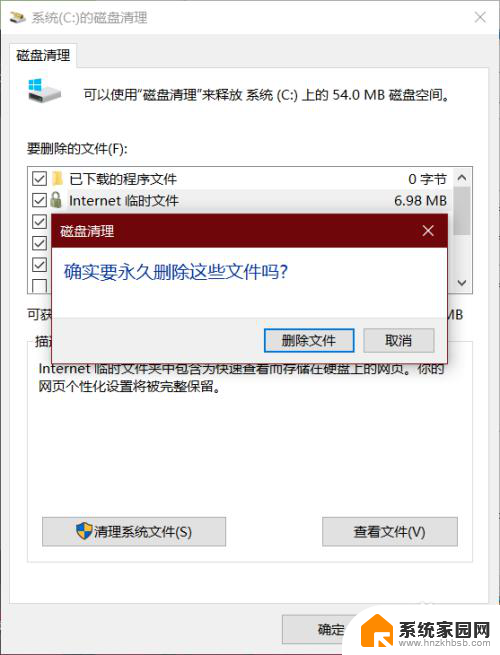
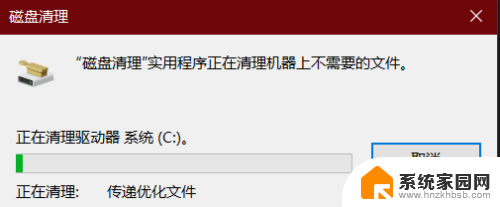
以上就是如何清理电脑垃圾的全部内容,如果有任何疑问,用户可以按照以上方法进行操作,希望这些方法能够帮助到大家。
怎样清理电脑垃圾 电脑自带清理垃圾方法教程相关教程
- 删除垃圾清理垃圾 win10电脑如何自己清理垃圾文件和磁盘
- 垃圾文件夹在哪里 如何手动清理电脑每天产生的垃圾文件
- 苹果12在哪里清理缓存和垃圾 iPhone12清理缓存和垃圾的步骤
- 电脑设置每天自动清理垃圾 Win10如何设置每天自动清理垃圾文件
- c盘清理windows文件夹 c盘windows文件夹清理教程
- 电脑win10高清晰音频管理器怎么设置 Win10 台式电脑 realtek 高清晰音频管理设置方法
- 清除电脑缓存快捷键 如何快速清理电脑缓存
- 微软Copilot即将上线GPT-4 Turbo,GPT Store垃圾应用泛滥引关注!
- 微软停更Windows 10后,PC厂商刺激更新,2.4亿电脑是否会变成电子垃圾?
- 怎么删电脑c盘的东西 如何清理满了的电脑C盘
- Nvidia将在美国量产AI超级计算机,助力人工智能领域创新发展
- 英伟达RTX 5060系列显卡发布:性能和价格揭秘
- Windows搜索神器Everything,秒杀自带搜索,快速定位文件,秒搜不必等
- 仁宝、纬颖和美国捷普竞购AMD服务器工厂资产,谁将成功收购?
- 国产CPU竞速信创,对数码科技行业是好生意?
- 迈入计算加速新时代 第二代AMD Versal Premium系列上新,助力您的计算体验提速
微软资讯推荐
- 1 Nvidia将在美国量产AI超级计算机,助力人工智能领域创新发展
- 2 英伟达RTX 5060系列显卡发布:性能和价格揭秘
- 3 Windows搜索神器Everything,秒杀自带搜索,快速定位文件,秒搜不必等
- 4 国产CPU竞速信创,对数码科技行业是好生意?
- 5 如何查看电脑显卡型号及性能信息的方法,详细教程揭秘
- 6 CPU厂商的新一轮较量来了!AMD、英特尔谁将称雄?
- 7 英伟达发布NVIDIA app正式版 带来统一GPU设置软件,让你轻松管理显卡设置
- 8 详细指南:如何在Windows系统中进行激活– 一步步教你激活Windows系统
- 9 国产显卡摩尔线程筹备上市,国产显卡即将登陆市场
- 10 详细步骤教你如何在Win7系统中进行重装,轻松搞定系统重装
win10系统推荐
系统教程推荐